當前位置:首頁 > 大白菜資訊 > 華碩最新主板電腦鎖屏時如何打開特定應用程序?
華碩最新主板電腦鎖屏時如何打開特定應用程序?
日期:2020-07-25 | 時間:10:00
?????? 最近有位使用華碩最新主板電腦用戶在操作的時候,突然發現鎖屏界面右下角一般會有小圖標,點擊后會彈出菜單包含“輕松應用”等快速打開放大鏡、屏幕鍵盤等功能。那么,這里是不是還可以設置的特定的應用程序?下面就來看一下華碩最新主板電腦鎖屏時打開特定應用程序的操作步驟吧!

1、在電腦桌面搜索欄輸入“regedit”,點擊“打開”進入注冊表編輯器
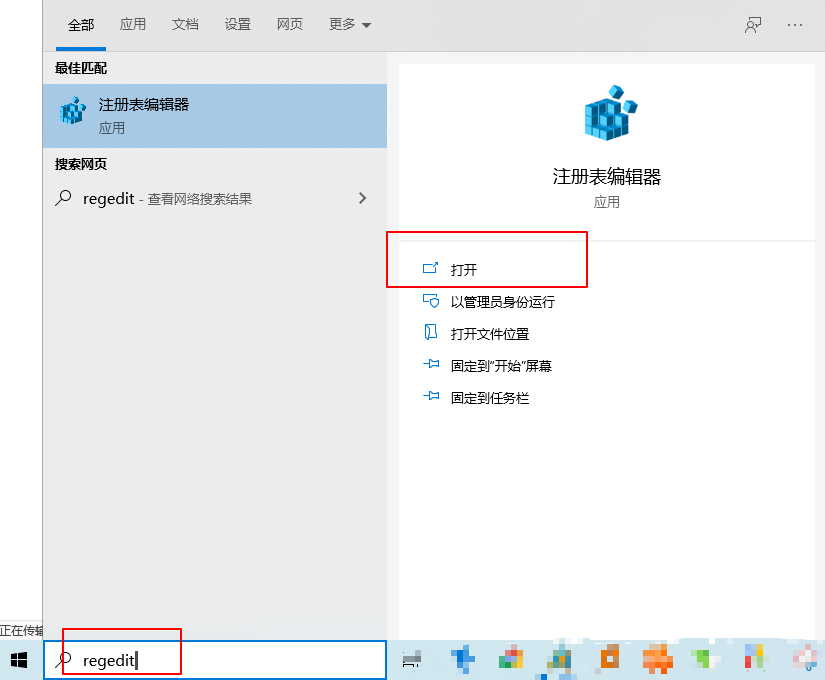
2、定位到
【HKEY_LOCAL_MACHINE\SOFTWARE\Microsoft\Windows NT\CurrentVersion\Image File Execution Options】
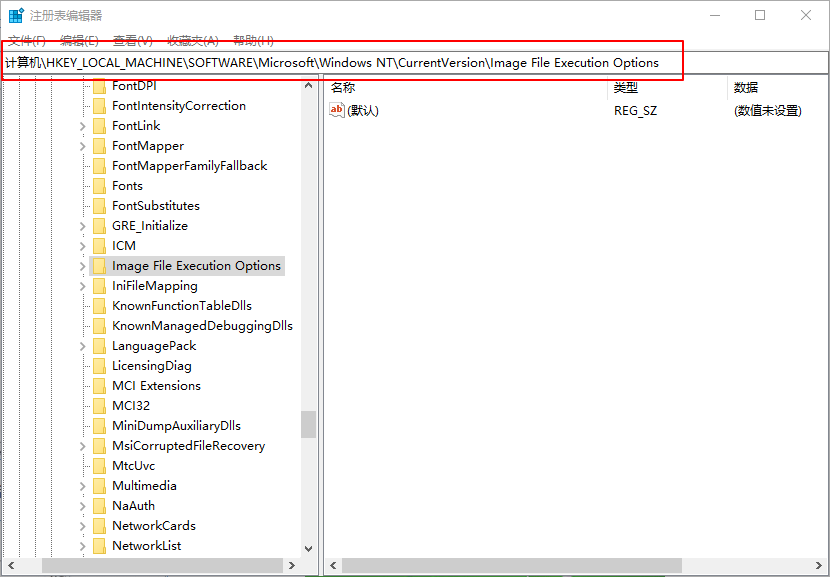
3、找到Image File Execution Options后,右鍵“新建→項”,命名為“utilman.exe”
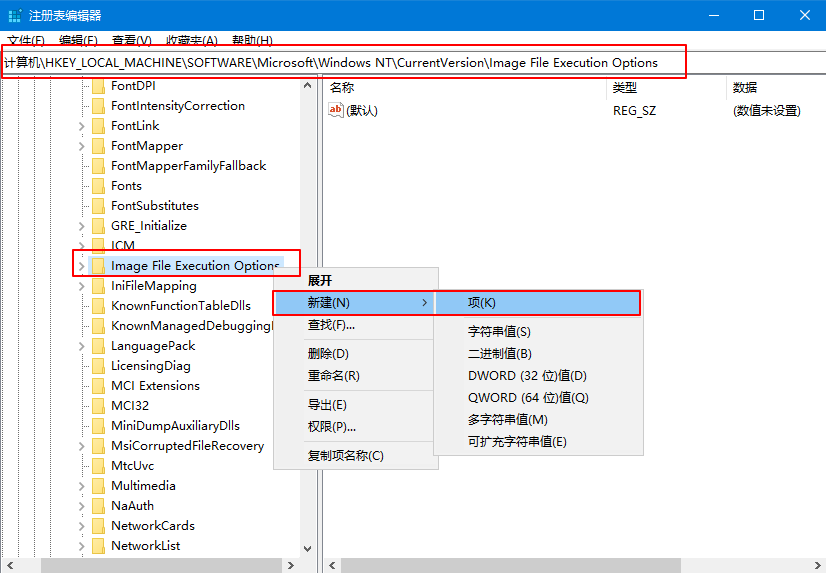
4、隨后,單擊選中utilman.exe項,并在右邊頁面空白處右鍵“新建→字符串值”,將其命名為“Debugger”
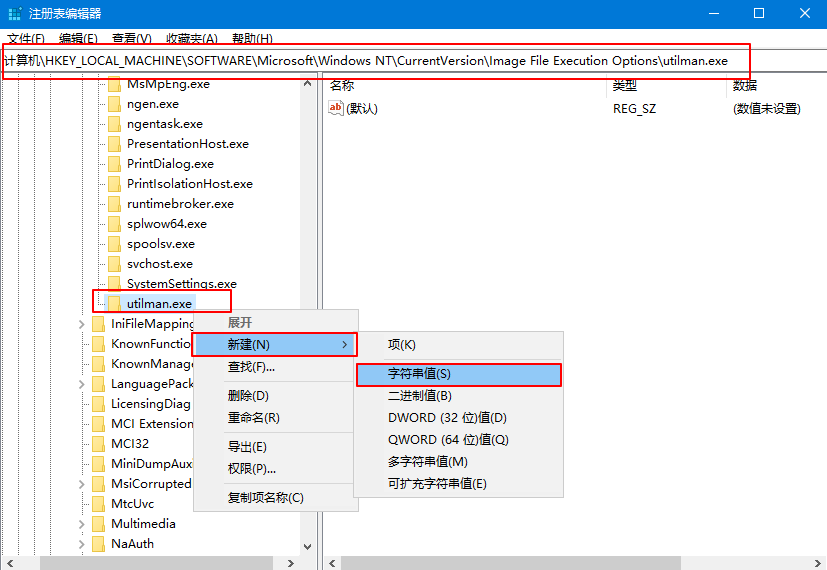
5、然后,雙擊Debugger選項,將數值數據修改為程序路徑。
比如,任務管理器是【C:\Windows\System32\taskmgr.exe】
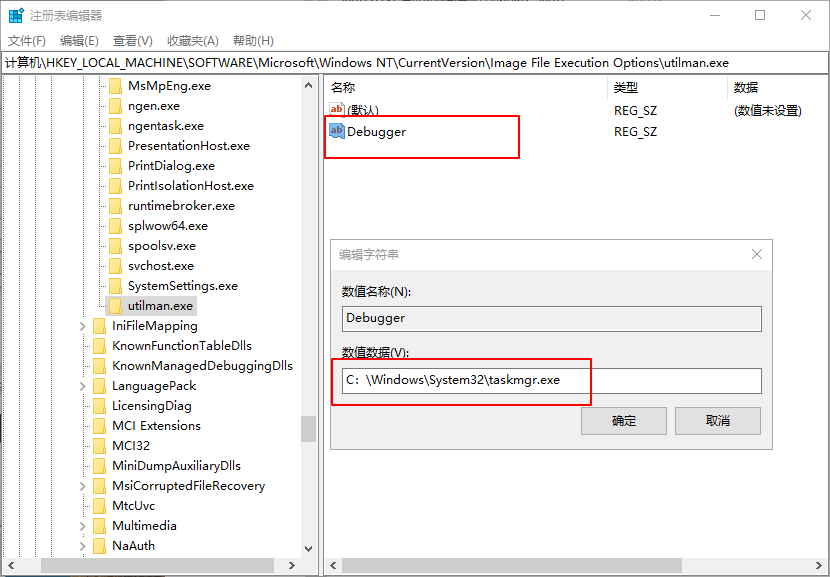
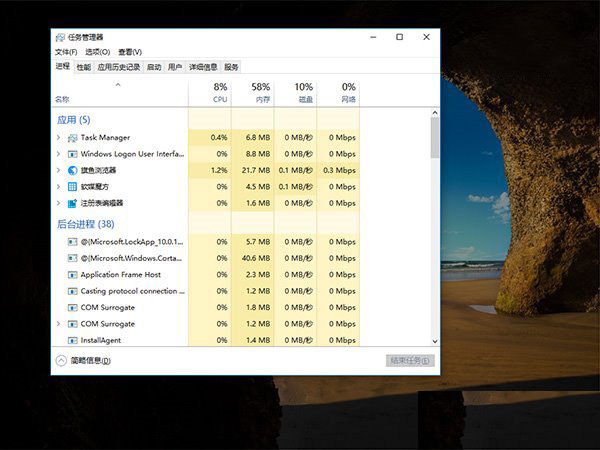
比如,命令提示符是【C:\windows\system32\cmd.exe】
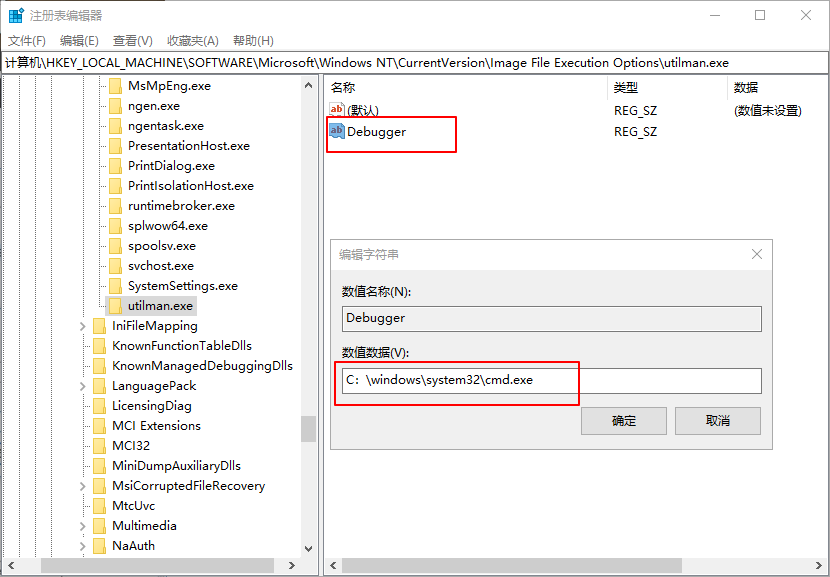
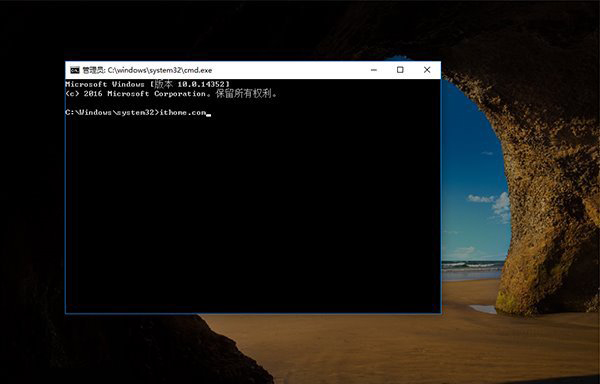
6、最后,你按照以上的操作設置,你就可以自行設置鎖屏界面上的應用并快速打開
7、如需恢復默認狀態,可以直接把Debugger刪掉,或者把數值數據改為0
?????? 以上就是華碩最新主板電腦鎖屏時打開特定應用程序的操作技巧,如果你也覺得這個設置很有意思,那么你也可以參考以上步驟操作,讓你的電腦使用更加方便。

